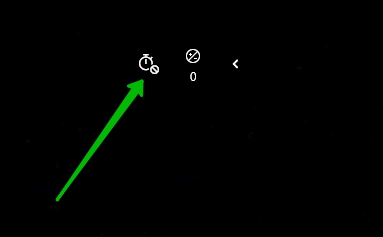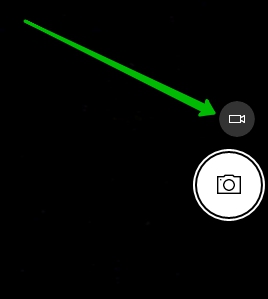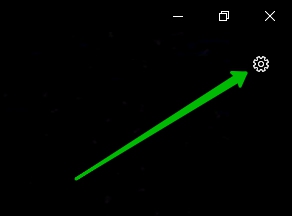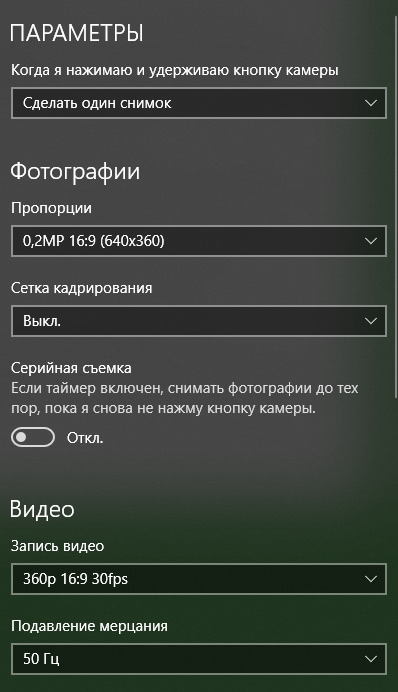Привет! Сегодня я покажу вам как включить камеру на ноутбуке Windows 10. Вы можете снимать видео на своём ноутбуке, если на нём есть встроенная камера. Можно делать фото и видео. Всё очень просто и быстро! Смотрите далее!
На рабочем столе, в панели задач, внизу экрана слева, откройте меню Пуск. В открывшемся окне, в списке всех приложений, найдите вкладку Камера и нажмите на неё.
Далее, у вас откроется приложение Камера. Вы увидите себя на экране. У меня камера низкого качества.
Вверху экрана, вы можете включить фото таймер. Можно настроить яркость изображения.
Справа экрана, вы можете перейти в режим Видео. Можно снять фото.
Вверху экрана справа, нажмите на значок Настройки.
В открывшемся окне, вы можете настроить:
Всё готово! Вот так просто и быстро вы можете включить камеру на ноутбуке Windows 10.
Остались вопросы? Напиши комментарий! Удачи!